“บุคคลนี้ไม่พร้อมใช้งานบน Messenger” หมายความว่าอย่างไร

เรียนรู้เกี่ยวกับสถานการณ์ที่คุณอาจได้รับข้อความ “บุคคลนี้ไม่พร้อมใช้งานบน Messenger” และวิธีการแก้ไขกับคำแนะนำที่มีประโยชน์สำหรับผู้ใช้งาน Messenger
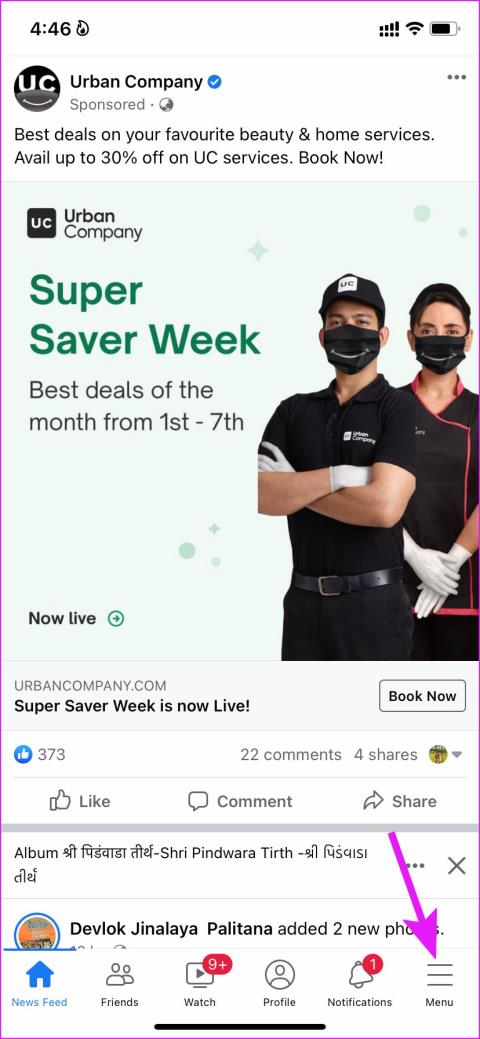
การเรียกดูฟีด Facebook โดยไม่มีสื่อใด ๆ จะทำลายประสบการณ์โซเชียลมีเดียของคุณ หลายคนบ่นว่าบริการไม่สามารถโหลดรูปภาพและวิดีโอได้ หากวิดีโอ Facebook หยุดชั่วคราวโดยไม่คาดคิด แสดงหน้าจอสีดำ หรือไม่สามารถโหลดได้บนการเชื่อมต่อที่เสถียร ให้ใช้ขั้นตอนต่อไปนี้เพื่อแก้ไขปัญหา
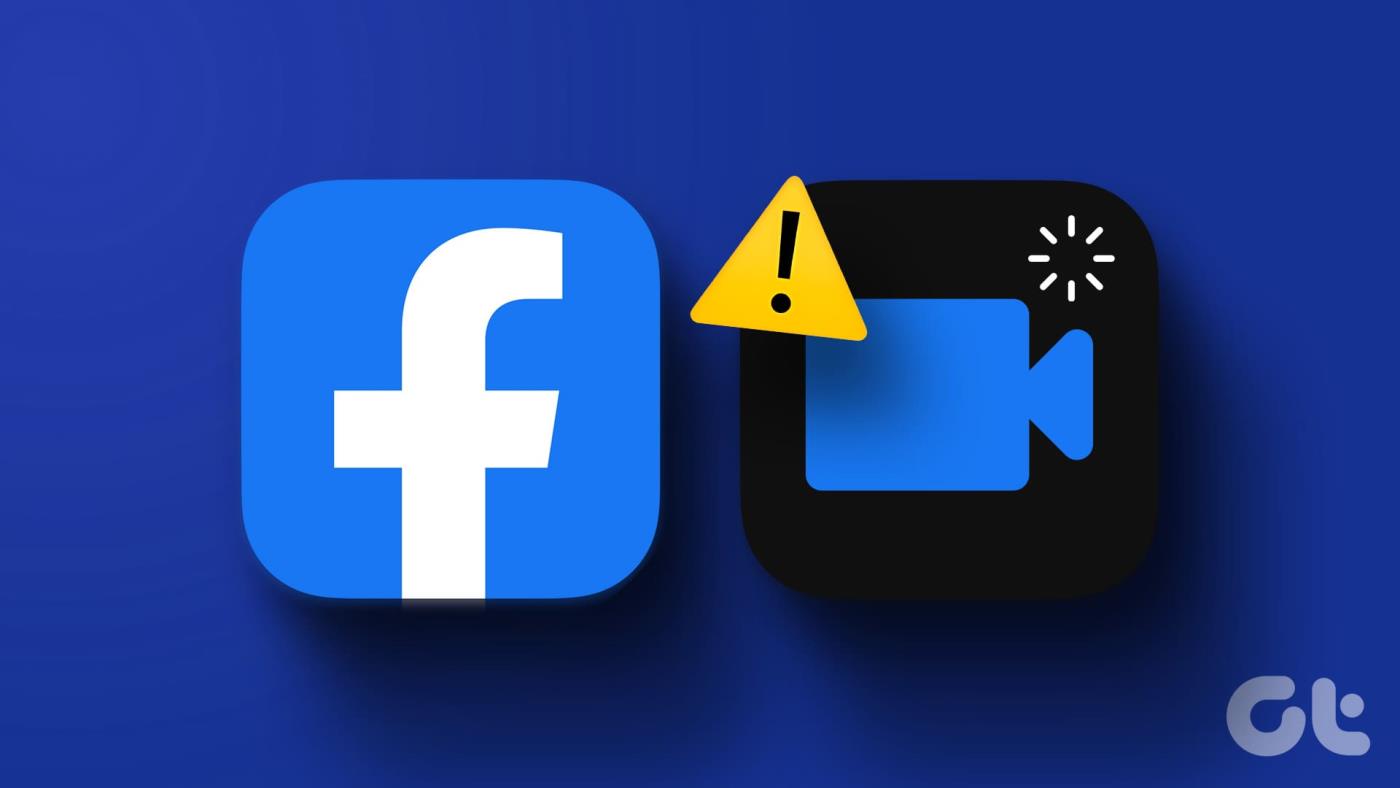
คุณควรตรวจสอบการเชื่อมต่ออินเทอร์เน็ตบนโทรศัพท์และเดสก์ท็อปของคุณก่อน คุณสามารถใช้เครื่องมือเช่นfast.comเพื่อตรวจสอบความเร็วอินเทอร์เน็ตปัจจุบันได้ นอกเหนือจากการเชื่อมต่ออินเทอร์เน็ตที่ไม่ชัดเจนแล้ว ยังมีปัจจัยอื่นๆ อีกหลายประการที่ส่งผลต่อประสบการณ์การรับชมสื่อบน Facebook มาพูดคุยกันเพื่อให้เล่นวิดีโอได้อย่างราบรื่นบนแพลตฟอร์ม
ทำไมวิดีโอ Facebook จึงเป็นสีดำ
สาเหตุทั่วไปบางประการที่ส่งผลต่อการเล่นวิดีโอบน Facebook มีดังนี้
วิธีแก้ไขวิดีโอ Facebook ที่ไม่เล่น
Facebook แสดงหน้าจอสีดำระหว่างการเล่นวิดีโออาจทำให้อารมณ์ของคุณเสียในเวลาอันรวดเร็ว มาเริ่มต้นการเดินทางของการแก้ไขปัญหากัน
1. เปิดใช้งานการเล่นวิดีโออัตโนมัติ (มือถือ)
เหตุใดวิดีโอ Facebook ของฉันจึงไม่เล่นโดยอัตโนมัติ เป็นหนึ่งในคำถามที่พบบ่อยจากผู้ใช้ Facebook เป็นไปได้ว่าคุณอาจปิดใช้งานการเล่นวิดีโอบนมือถือ Facebook วิดีโอไม่เล่นอัตโนมัติจนกว่าคุณจะกดปุ่มเล่น หากคุณใช้ Wi-Fi หรือแผนข้อมูลไม่จำกัด คุณสามารถเปิดใช้งานการเล่นอัตโนมัติสำหรับวิดีโอได้จากการตั้งค่า
ขั้นตอนที่ 1:เปิด Facebook และแตะที่ปุ่มเมนู
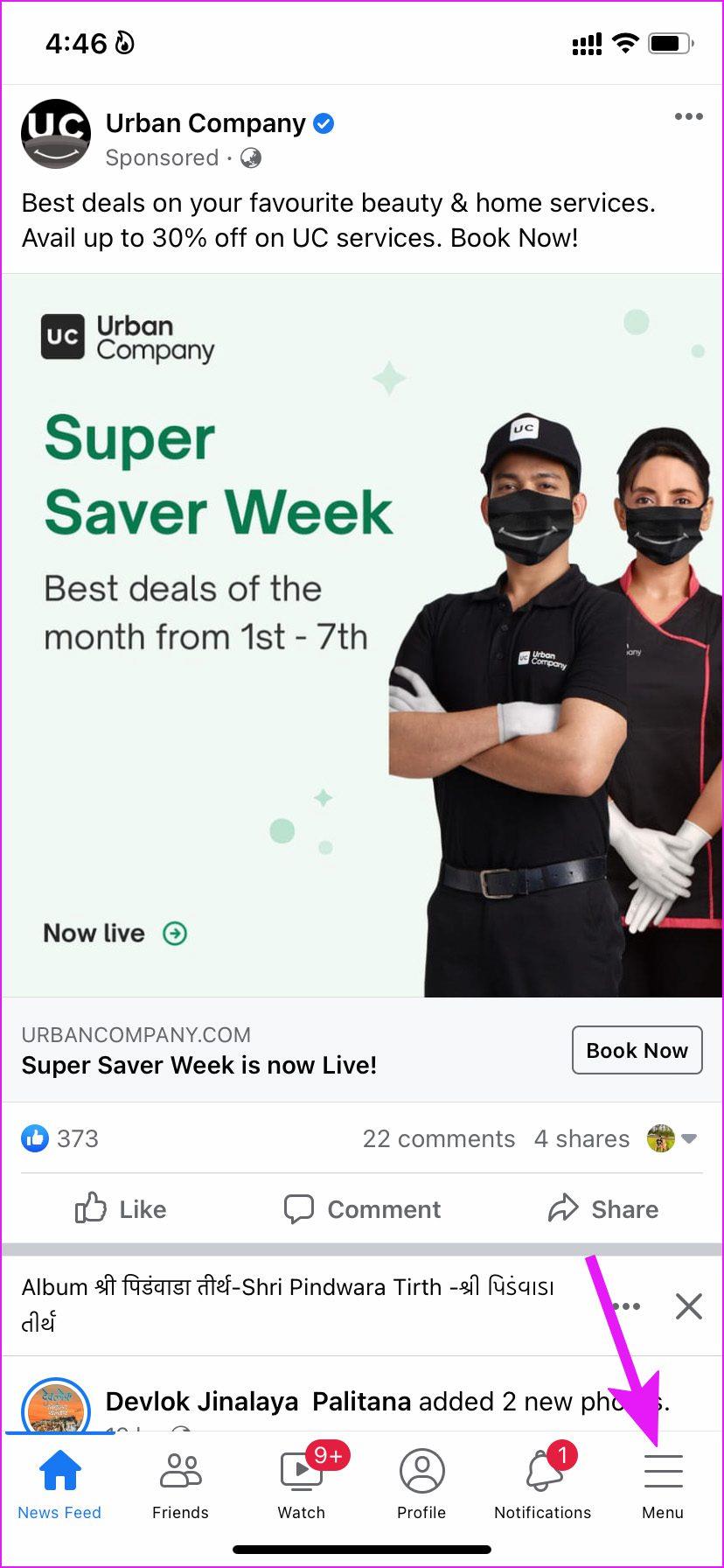
ขั้นตอนที่ 2:เปิดการตั้งค่าและเลือกสื่อ
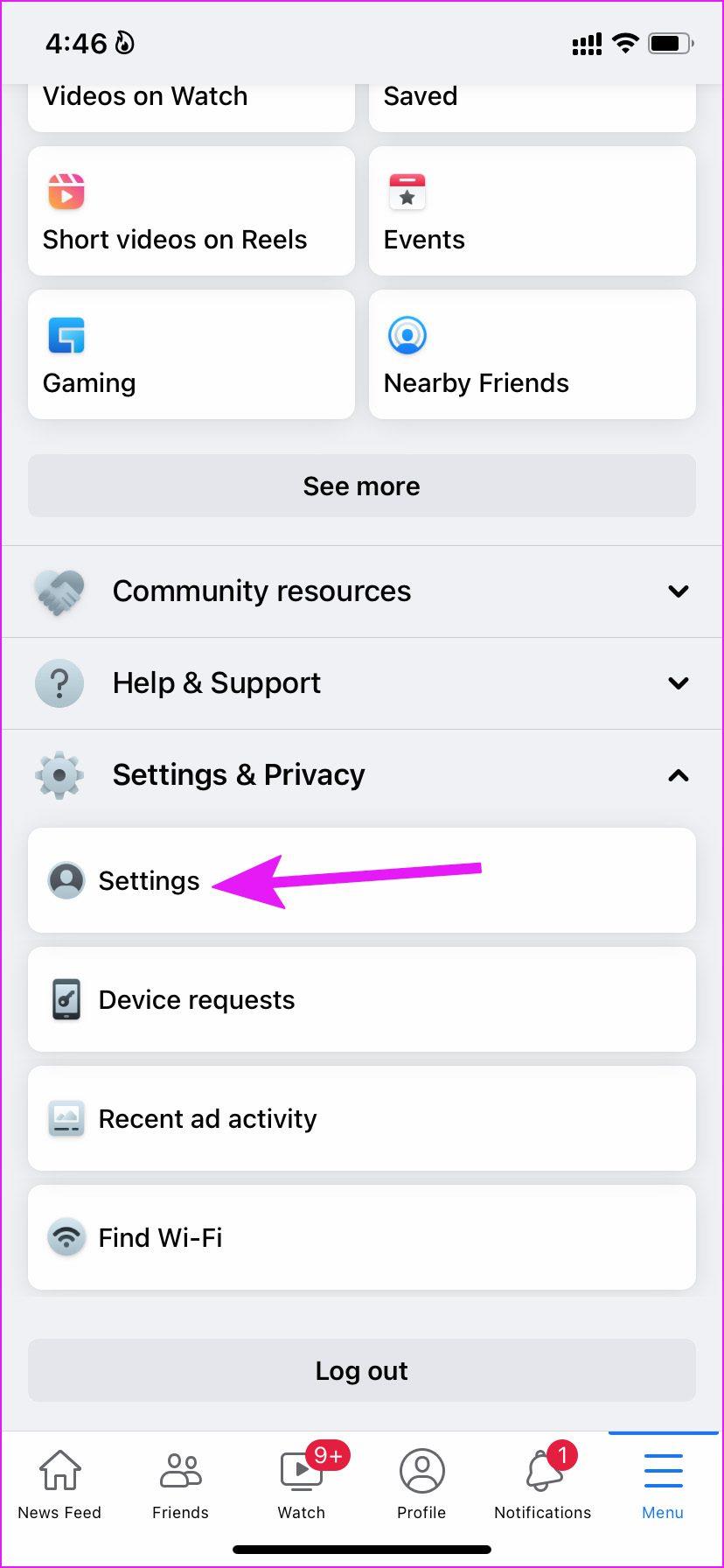
ขั้นตอนที่ 3:แตะที่ปุ่มตัวเลือกข้างเล่นอัตโนมัติบนข้อมูลมือถือและตัวเลือก Wi-Fi

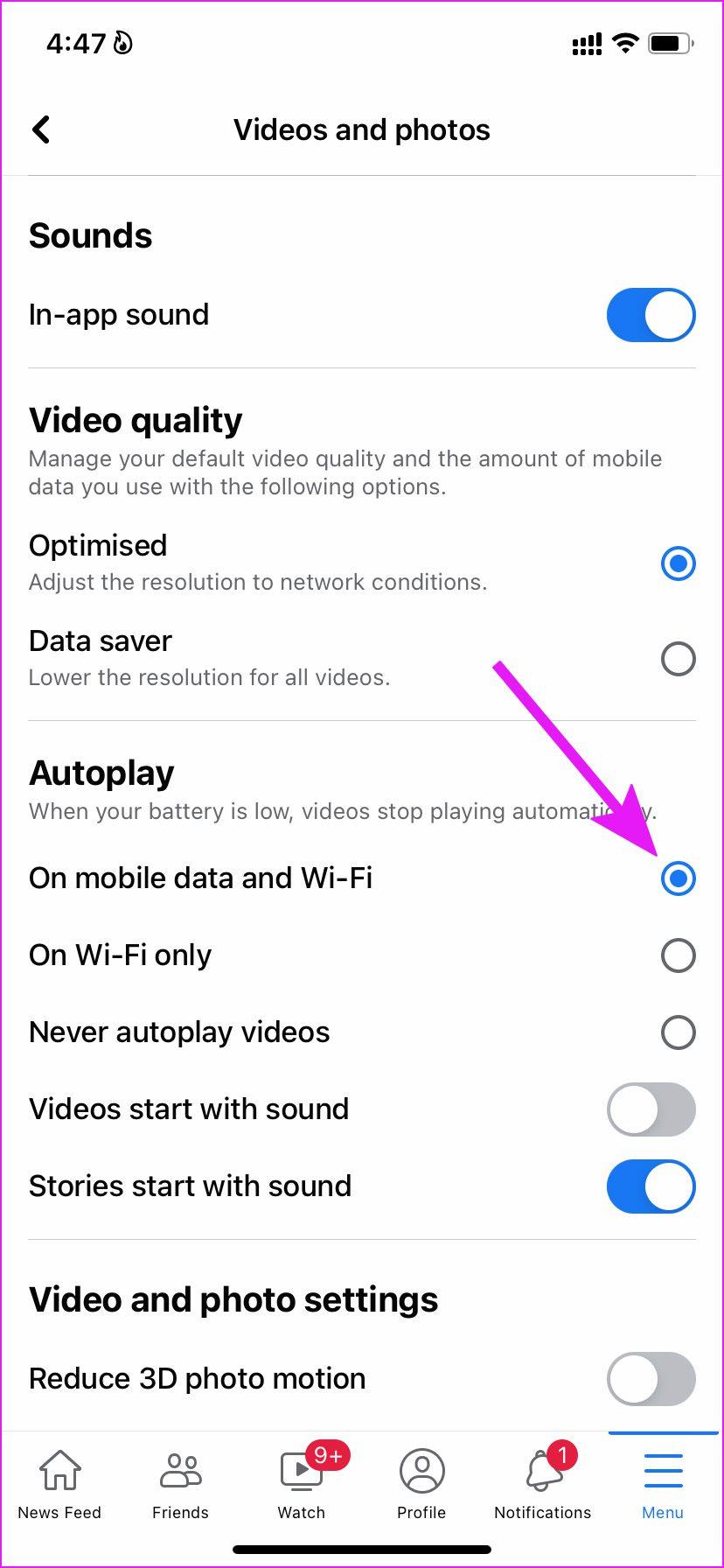
กลับไปที่หน้าแรกของ Facebook และรีเฟรชฟีดเพื่อเริ่มเล่นวิดีโอ
2. ปิดการใช้งานโหมดประหยัดข้อมูล (มือถือ)
หากคุณกำลังเรียกดูฟีด Facebook ในโหมด Data Saver คุณอาจประสบปัญหาในการเล่นวิดีโอ
ขั้นตอนที่ 1:เปิดเมนูสื่อในการตั้งค่า Facebook (ดูขั้นตอนด้านบน)
ขั้นตอนที่ 2:จากเมนูคุณภาพวิดีโอ แตะที่ปุ่มตัวเลือกนอกเหนือจากปรับให้เหมาะสม

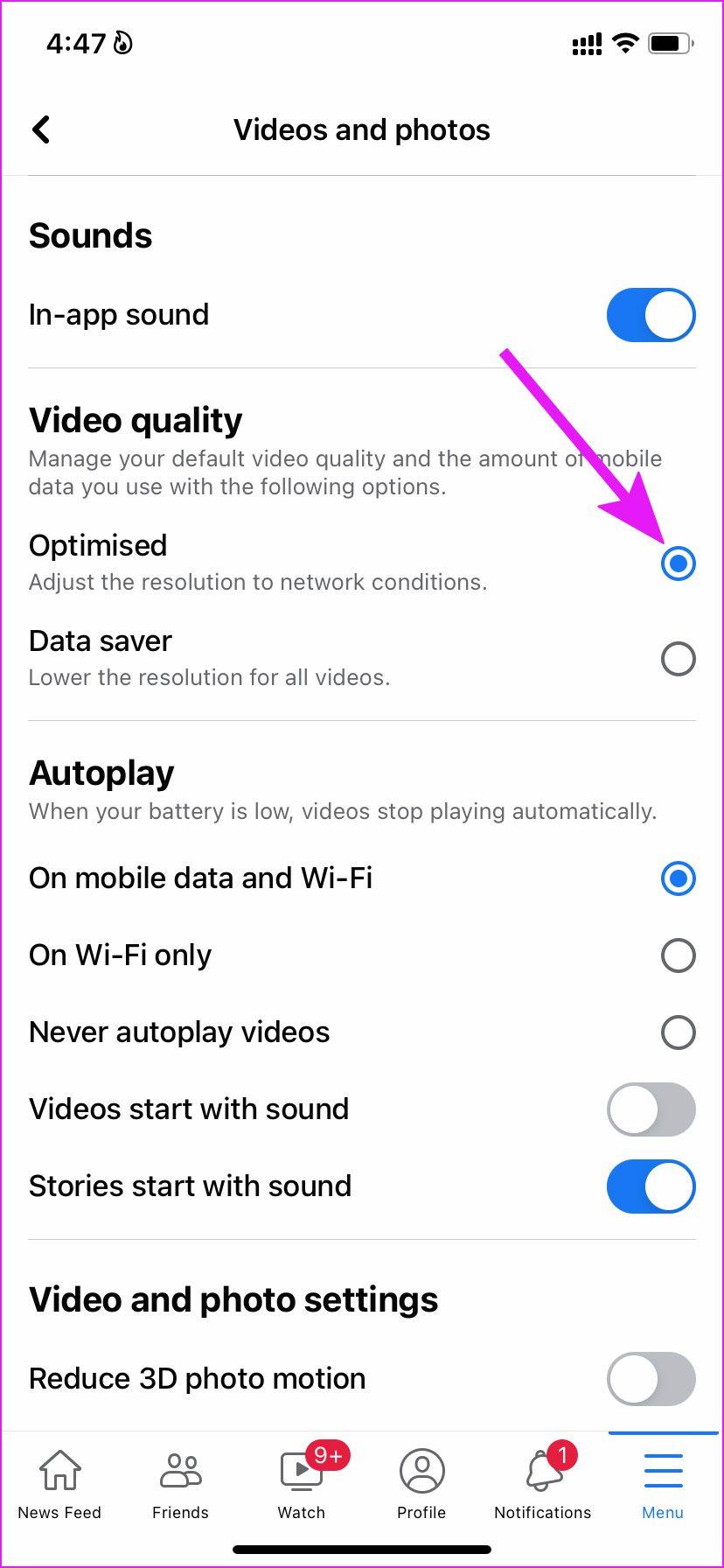
หลังจากนั้น Facebook จะปรับความละเอียดของวิดีโอให้เข้ากับสภาพเครือข่าย และคุณจะไม่ประสบปัญหาการบัฟเฟอร์ใดๆ
3. ผู้ดูแลระบบได้ลบวิดีโอออกแล้ว
หากผู้ใช้ลบวิดีโอออกจากโปรไฟล์หรือเพจ Facebook คุณจะไม่สามารถดูหรือเล่นวิดีโอได้ คุณสามารถติดต่อผู้ดูแลกลุ่มหรือเพจเพื่อแชร์วิดีโอแบบส่วนตัวหรืออัปโหลดซ้ำบน Facebook
4. วิดีโอไม่พร้อมใช้งานในภูมิภาคของคุณ
สิ่งนี้ใช้ได้กับเนื้อหาความบันเทิงและกีฬาเป็นส่วนใหญ่ หากคุณติดตามเพจหรือโปรไฟล์ Facebook ดังกล่าว มีโอกาสที่เนื้อหาบางส่วนอาจไม่ถูกกฎหมายในการสตรีมในภูมิภาคของคุณ ตัวอย่างเช่น เนื้อหา WWE ไม่มีให้บริการในหลายภูมิภาคให้สตรีม ดังนั้นผู้คนจึงต้องเชื่อมต่อกับเซิร์ฟเวอร์ของสหรัฐอเมริกาหรือสหราชอาณาจักรผ่าน VPN เพื่อสตรีมวิดีโอสด
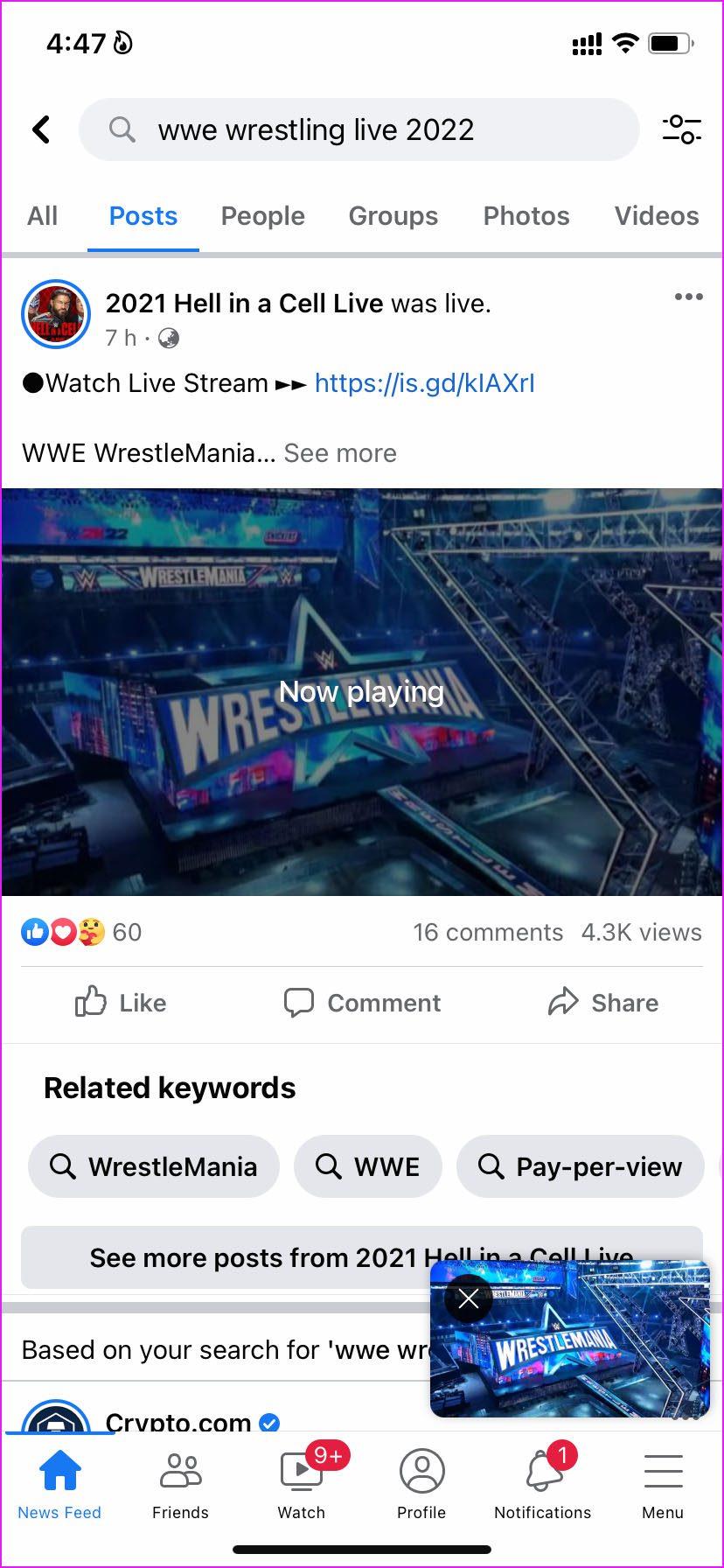
คุณต้องเชื่อมต่อโทรศัพท์หรือเดสก์ท็อปของคุณกับบริการ VPN สร้างการเชื่อมต่อกับเซิร์ฟเวอร์ภูมิภาคใดเซิร์ฟเวอร์หนึ่งที่มีวิดีโอให้บริการ และรีเฟรชฟีด Facebook เพื่อเล่นวิดีโอ
5. ล้างแคช Facebook
หากคุณเป็นผู้ใช้ Facebook ระดับสูงบนเดสก์ท็อป คุณอาจรวบรวมข้อมูลแคชในเบราว์เซอร์ได้ค่อนข้างดี ข้อมูลแคชที่เสียหายอาจทำให้วิดีโอไม่เล่นปัญหาบน Facebook
เราจะแสดงเบราว์เซอร์ Google Chrome ยอดนิยมในภาพหน้าจอด้านล่าง
ขั้นตอนที่ 1:เปิดเบราว์เซอร์ที่คุณต้องการบนเดสก์ท็อปแล้วคลิกเพิ่มเติม (แสดงโดยเมนูสามจุด) ที่มุมขวาบน
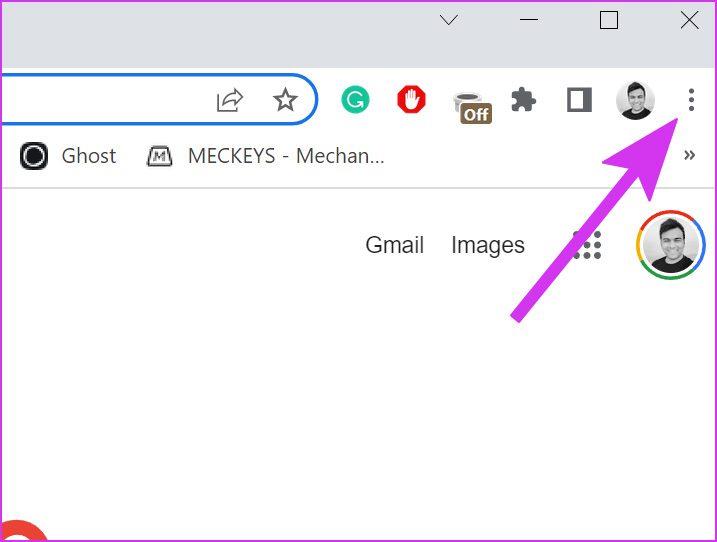
ขั้นตอนที่ 2:ไปที่เครื่องมือเพิ่มเติม และเลือกล้างข้อมูลการท่องเว็บ
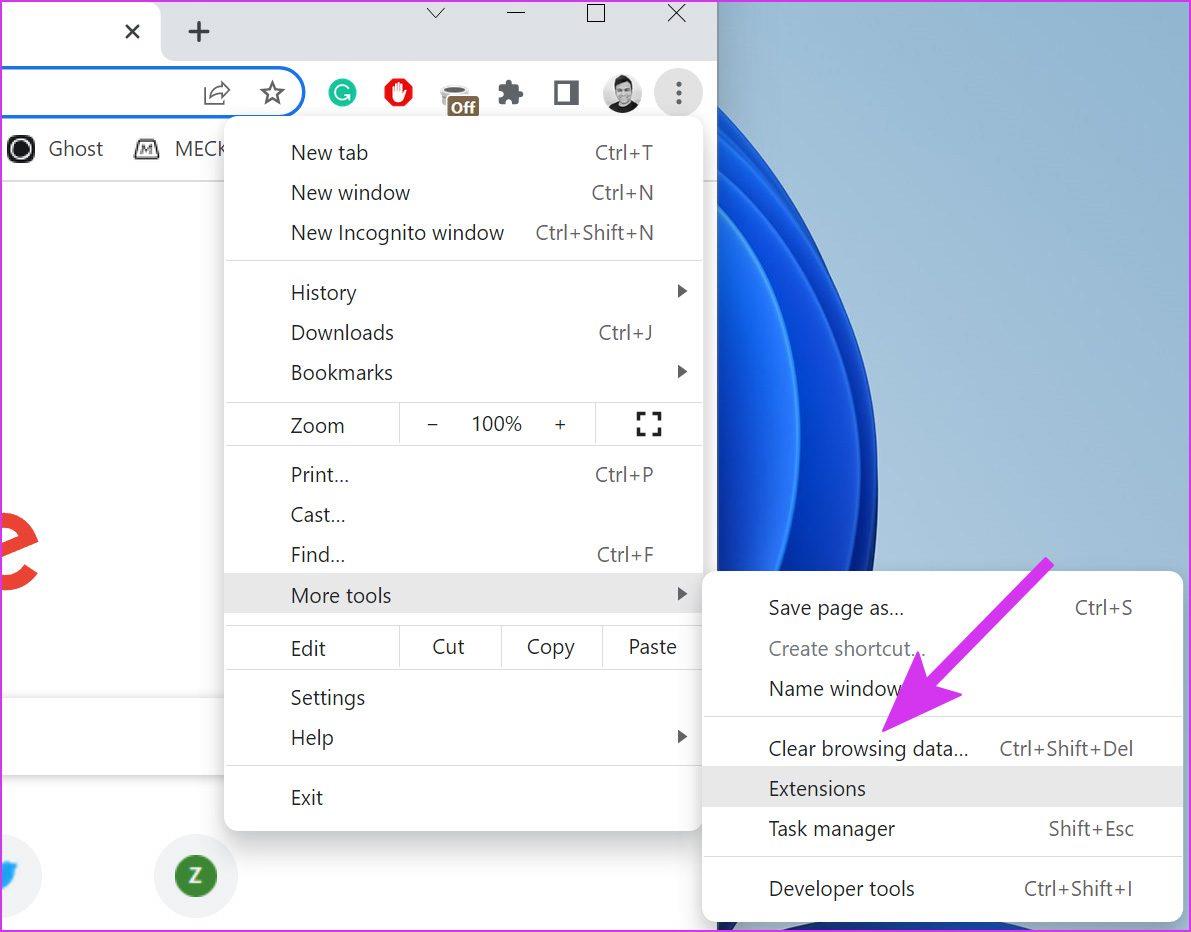
ขั้นตอนที่ 3:เลื่อนไปที่ขั้นสูงแล้วเลือกล้างข้อมูล
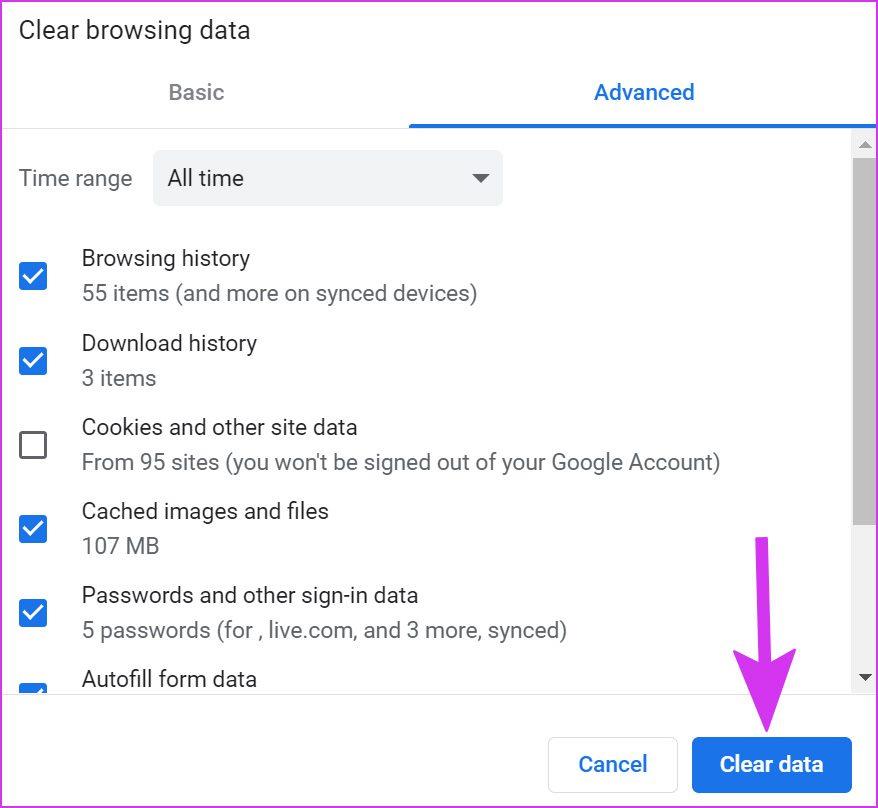
ไปที่ฟีด Facebook ของคุณอีกครั้งแล้วลองเล่นวิดีโอ คุณควรล้างแคช Facebook บนแอพมือถือด้วย
ขั้นตอนที่ 1:แตะค้างที่ไอคอนแอพ Facebook เพื่อเปิดเมนูข้อมูลแอพ
ขั้นตอนที่ 2:แตะพื้นที่เก็บข้อมูลและข้อมูลแล้วแตะล้างแคชจากเมนูต่อไปนี้
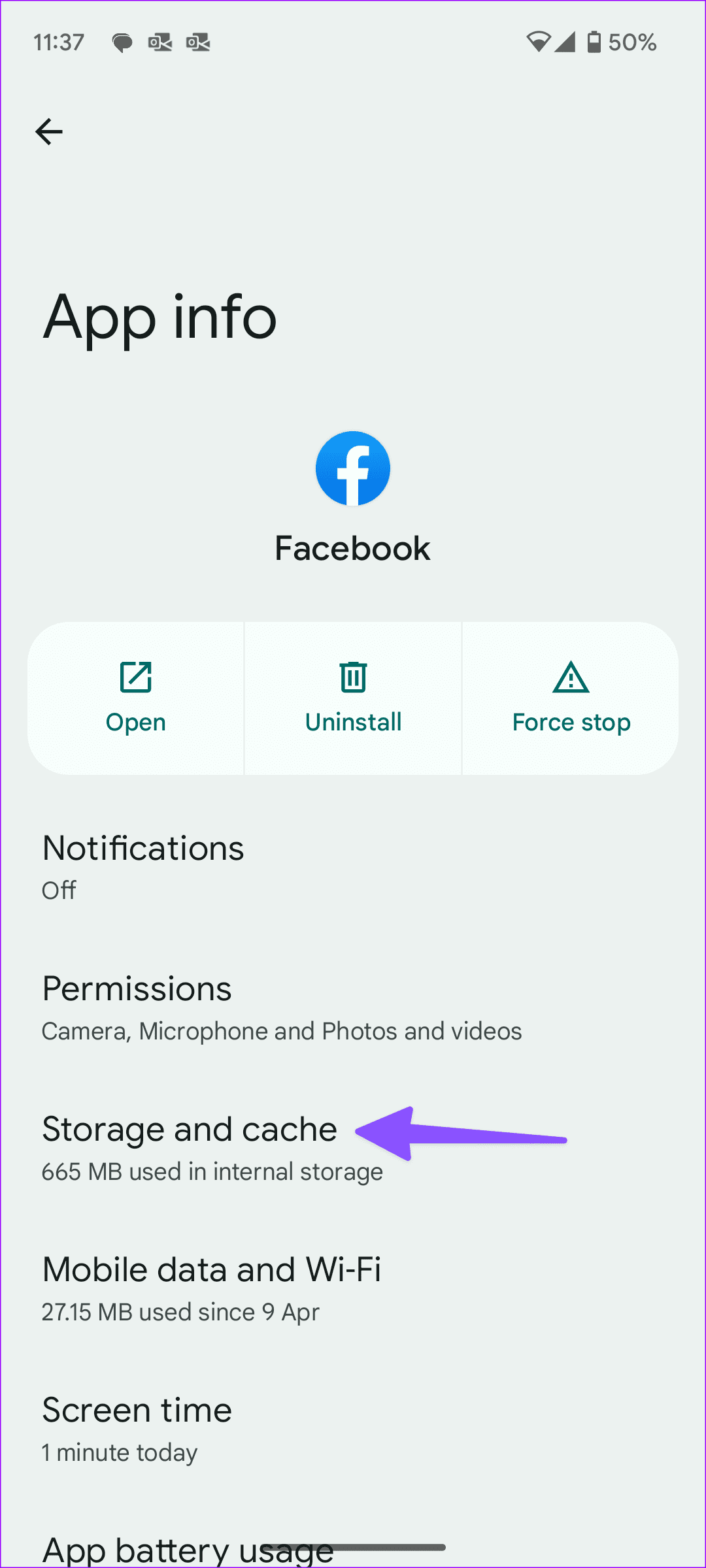
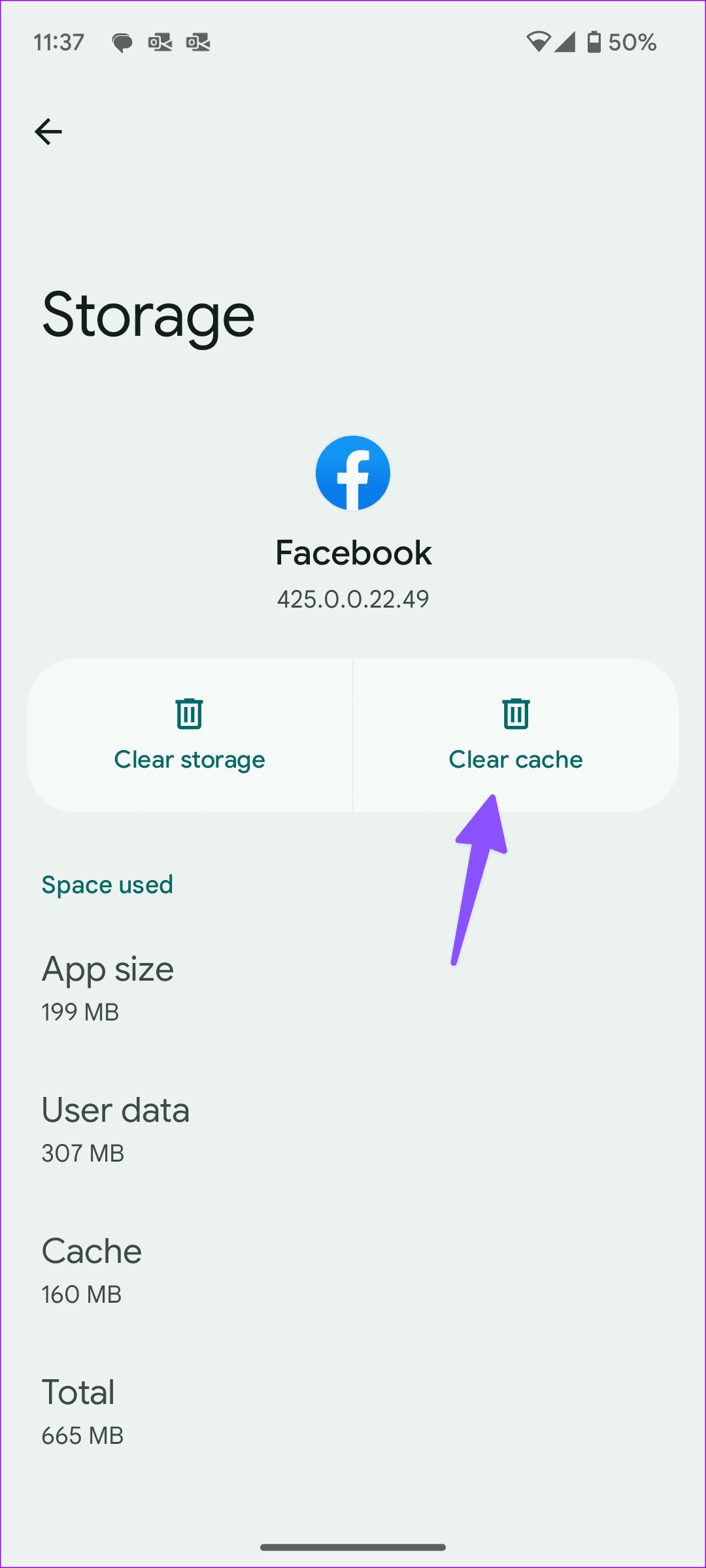
คุณสามารถอ่านโพสต์เฉพาะของเราเพื่อเรียนรู้ผลของการล้างแคช Facebook
6. บังคับให้หยุด Facebook
หาก Facebook ทำงานผิดปกติ ให้บังคับหยุดแอปแล้วลองเล่นวิดีโออีกครั้ง
ขั้นตอนที่ 1:ไปที่เมนูข้อมูลแอพ Facebook (ตรวจสอบขั้นตอนด้านบน)
ขั้นตอนที่ 2:แตะ บังคับหยุด
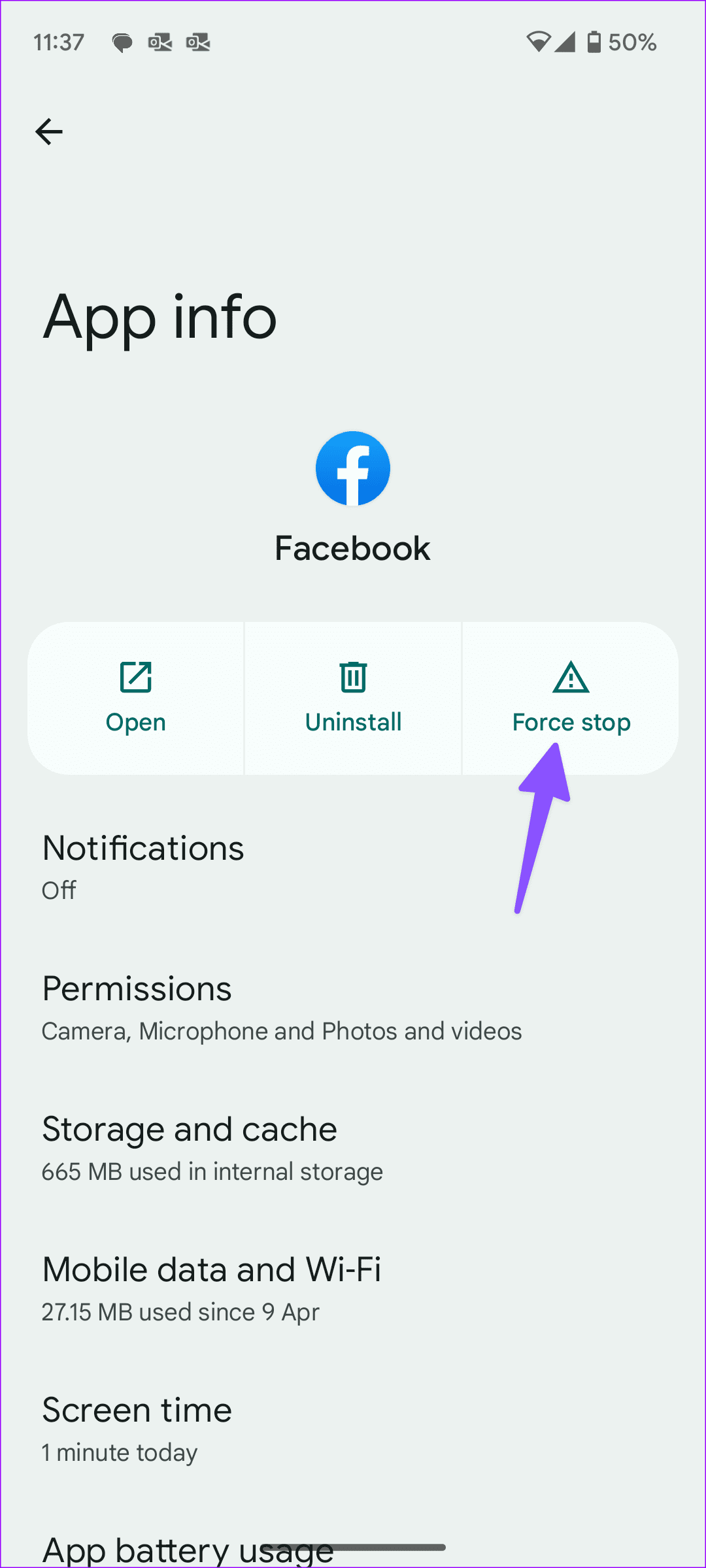
7. ปิดโหมดประหยัดข้อมูลทั้งระบบ
โหมดประหยัดข้อมูลที่ใช้งานอยู่บนโทรศัพท์ของคุณอาจรบกวนการเล่นวิดีโอบน Facebook คุณควรปิดการใช้งานโหมดประหยัดข้อมูลบน iPhone และ Android ของคุณ
หุ่นยนต์
ขั้นตอนที่ 1:เปิดการตั้งค่าบน Android แล้วเลือกเครือข่ายและอินเทอร์เน็ต
ขั้นตอนที่ 2:แตะ Data Saver และปิดการใช้งานเดียวกันจากเมนูต่อไปนี้
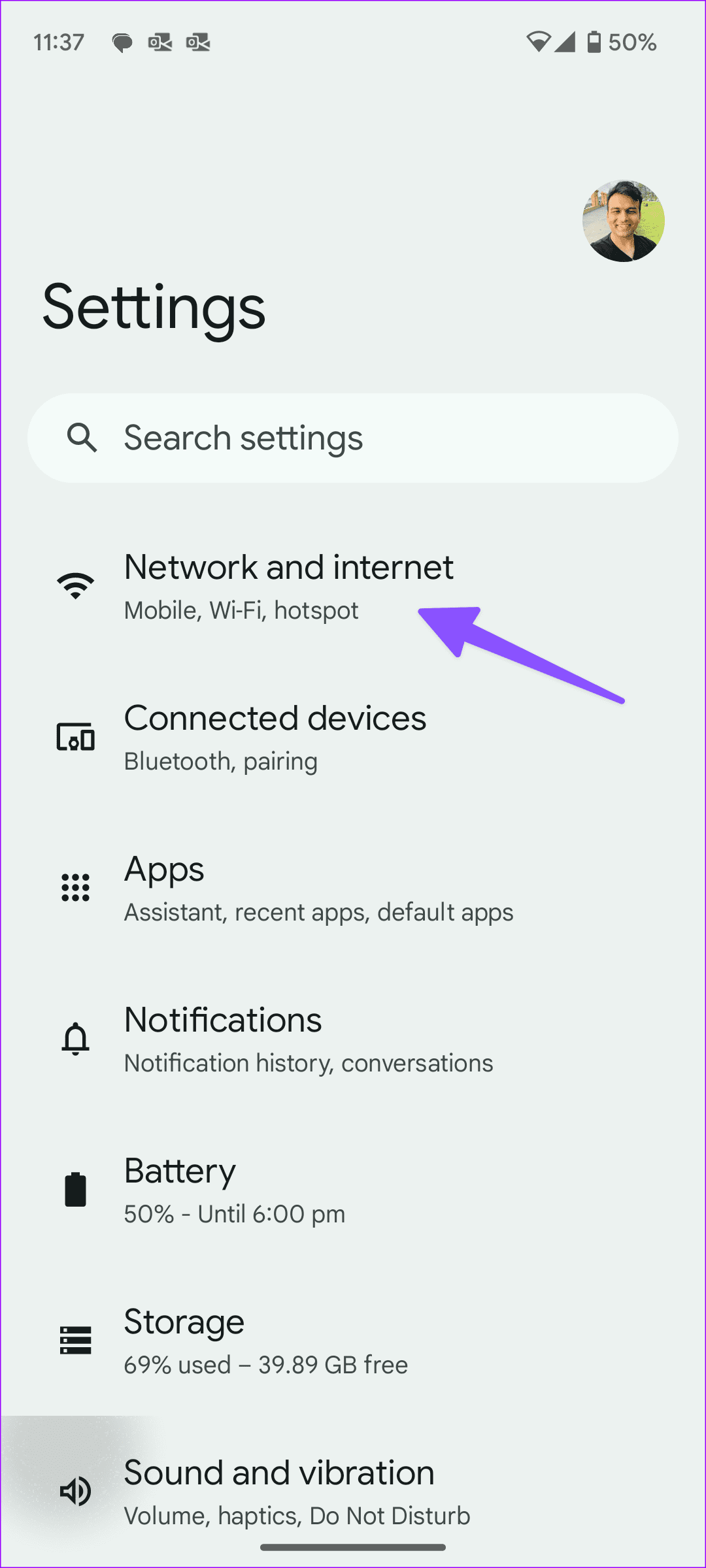
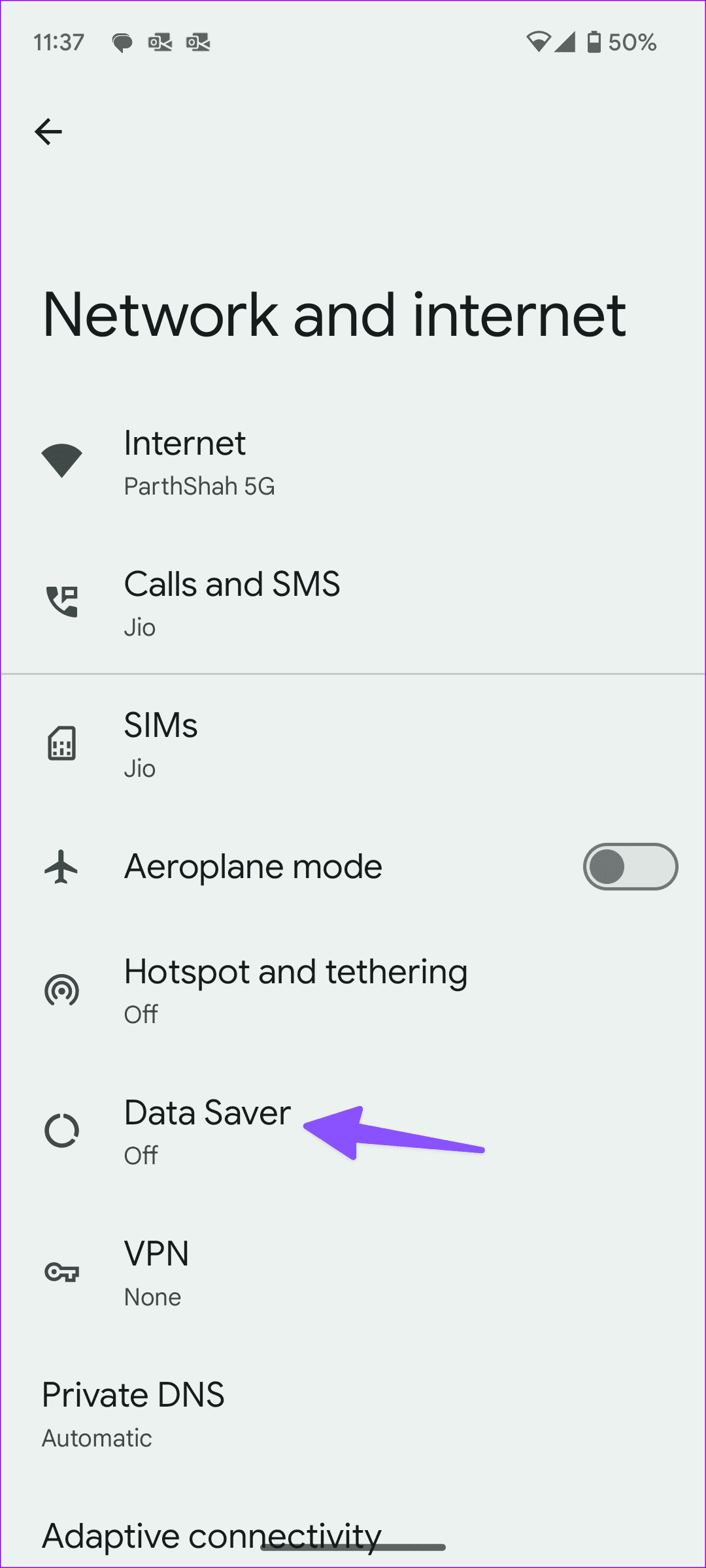
ไอโฟน
ขั้นตอนที่ 1:เปิดการตั้งค่าและเลือกบริการมือถือ
ขั้นตอนที่ 2:เลือกซิมหลักและปิดการใช้งาน 'โหมดข้อมูลต่ำ'
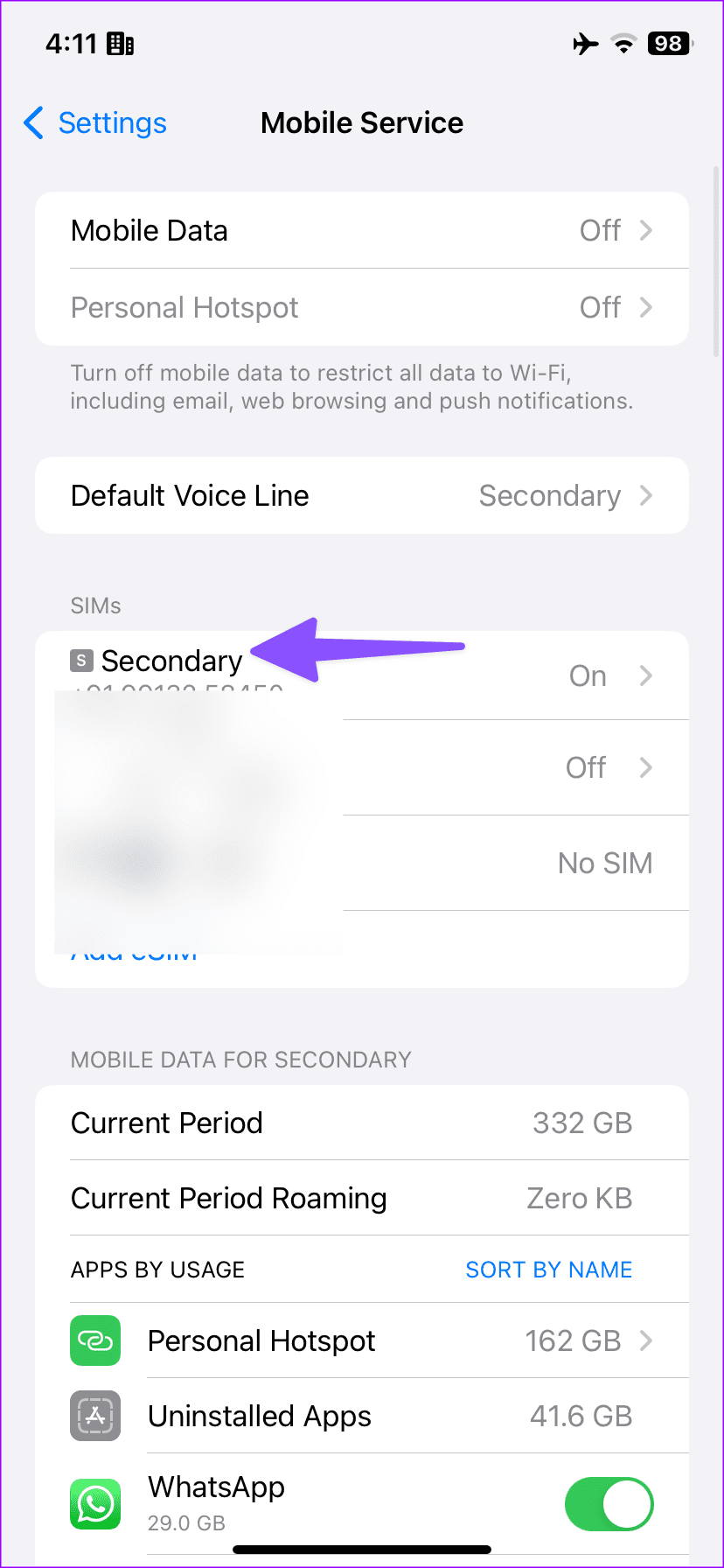
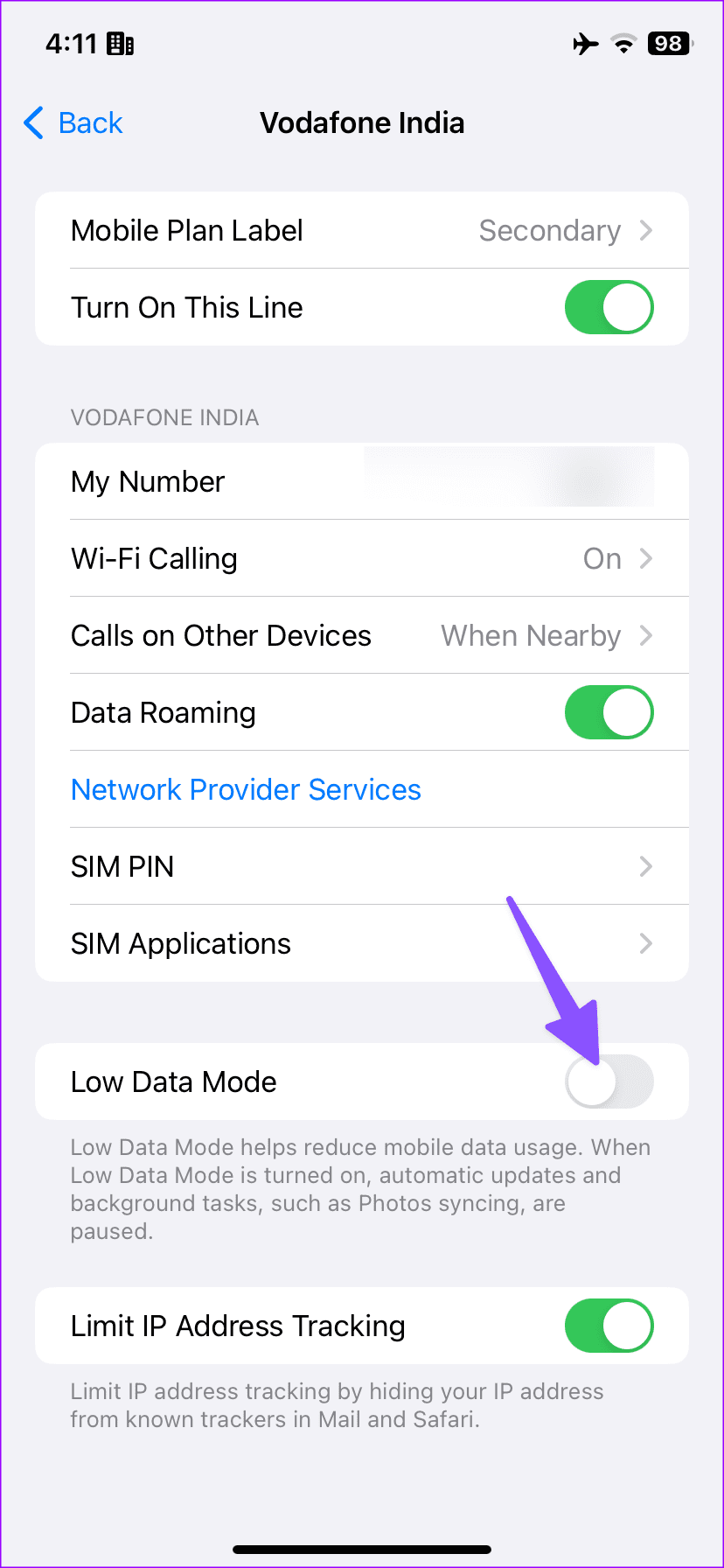
8. ให้การใช้ข้อมูล Facebook ไม่จำกัด
คุณต้องการที่จะเพลิดเพลินกับการเล่นสื่อที่ไร้ที่ติในโหมดประหยัดข้อมูลที่ใช้งานอยู่หรือไม่? คุณควรให้การใช้ข้อมูลไม่จำกัดแก่ Facebook บน Android
ขั้นตอนที่ 1:เปิดเมนูข้อมูลแอพ Facebook (ดูขั้นตอนด้านบน)
ขั้นตอนที่ 2:เลือกข้อมูลมือถือและ Wi-Fi
ขั้นตอนที่ 3:เปิดใช้งานการสลับ 'การใช้ข้อมูลไม่จำกัด'
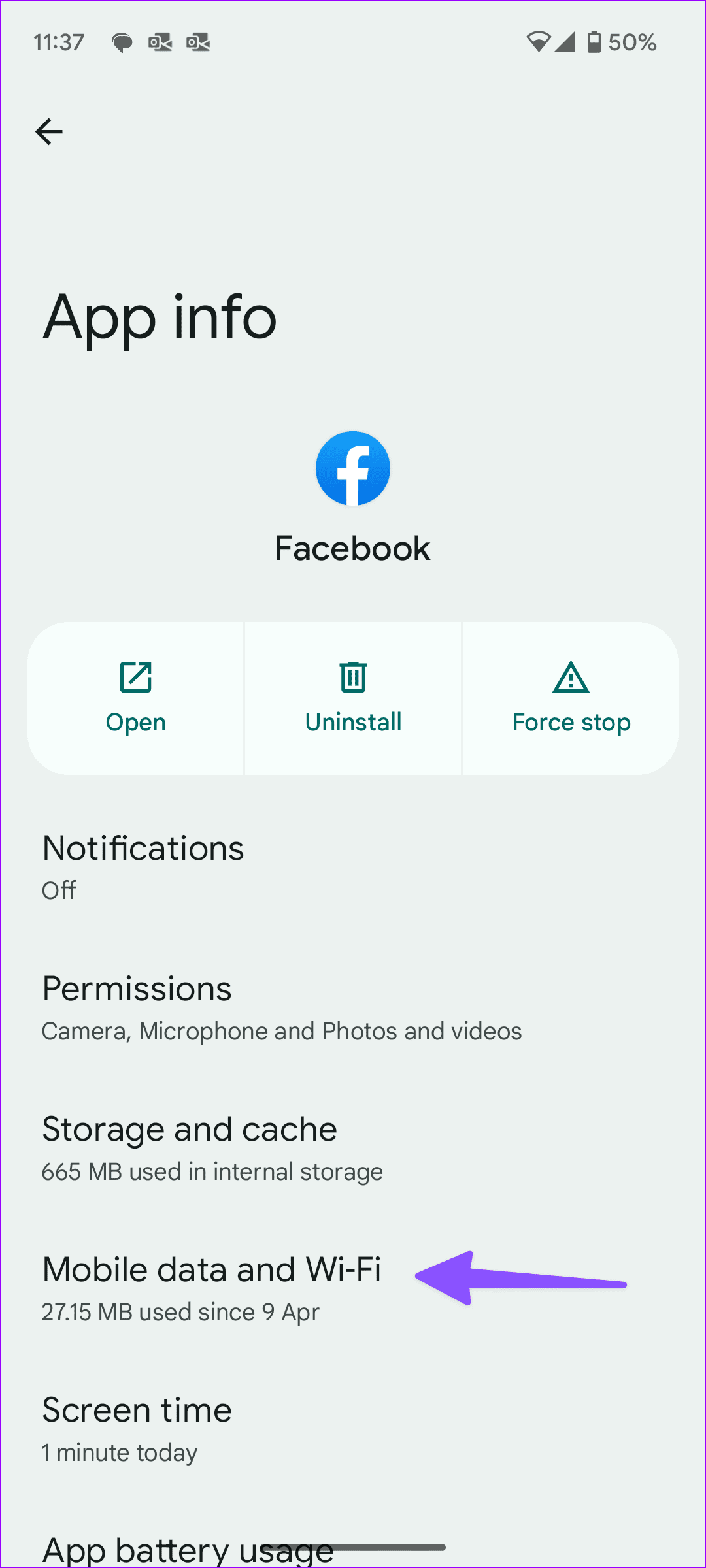
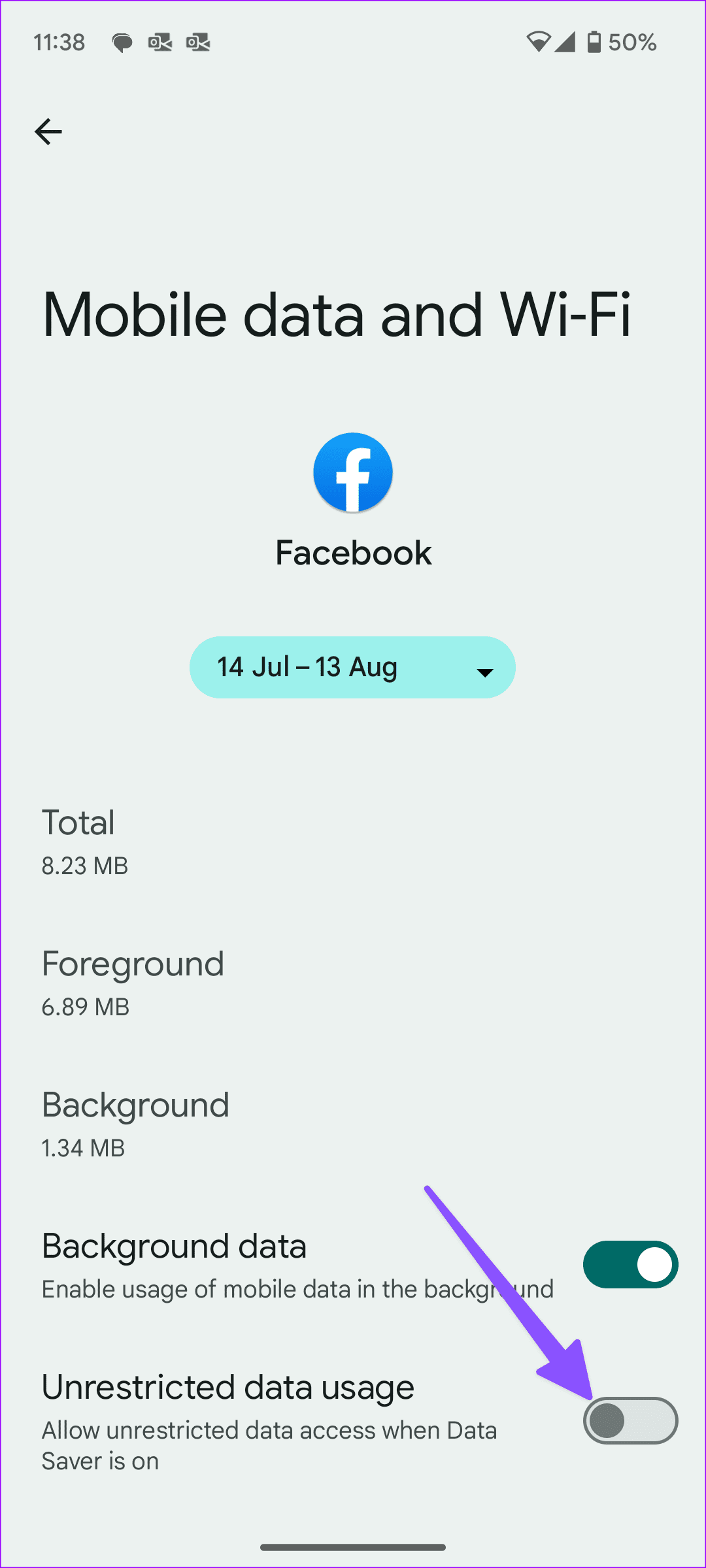
9. เปลี่ยนคุณภาพวิดีโอ Facebook
คุณสามารถเปลี่ยนคุณภาพวิดีโอบน Facebook เพื่อโหลดคลิปบนการเชื่อมต่อเครือข่ายที่ช้า เป็นหนึ่งในวิธีที่มีประสิทธิภาพในการแก้ไขวิดีโอ Facebook ที่ไม่โหลด
ขั้นตอนที่ 1:เปิดวิดีโอ Facebook แล้วแตะเฟืองการตั้งค่าที่ด้านล่าง
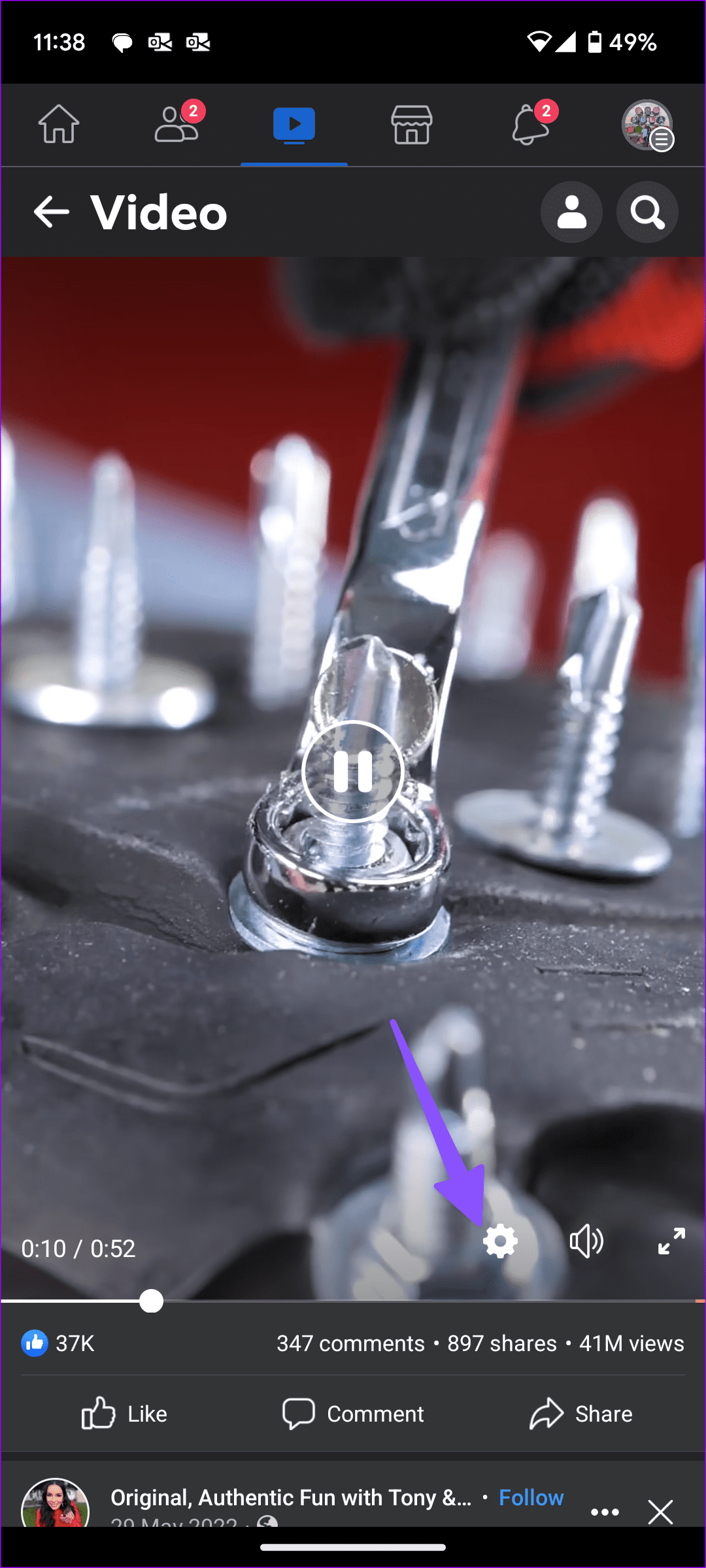
ขั้นตอนที่ 2:แตะคุณภาพแล้วเลือกความละเอียดที่ต่ำกว่า
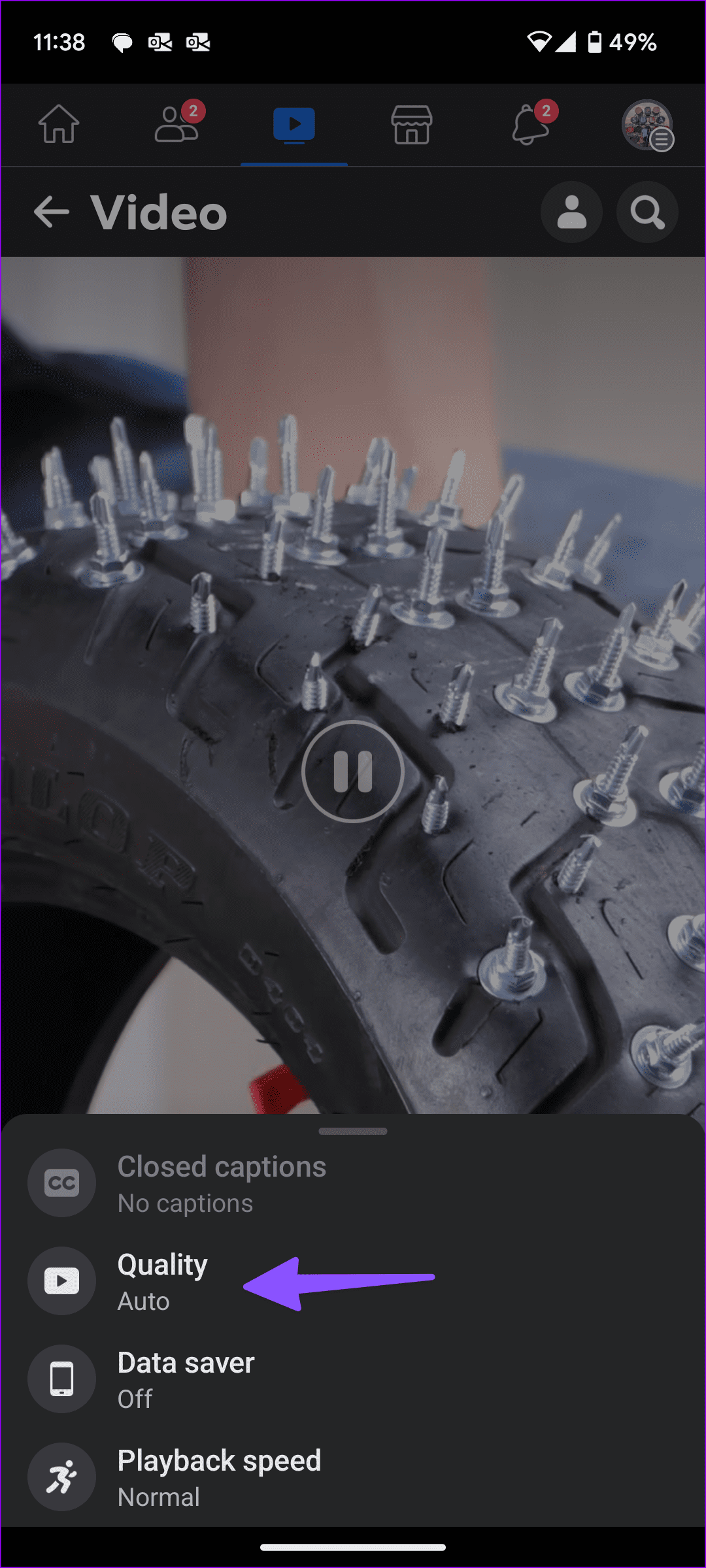
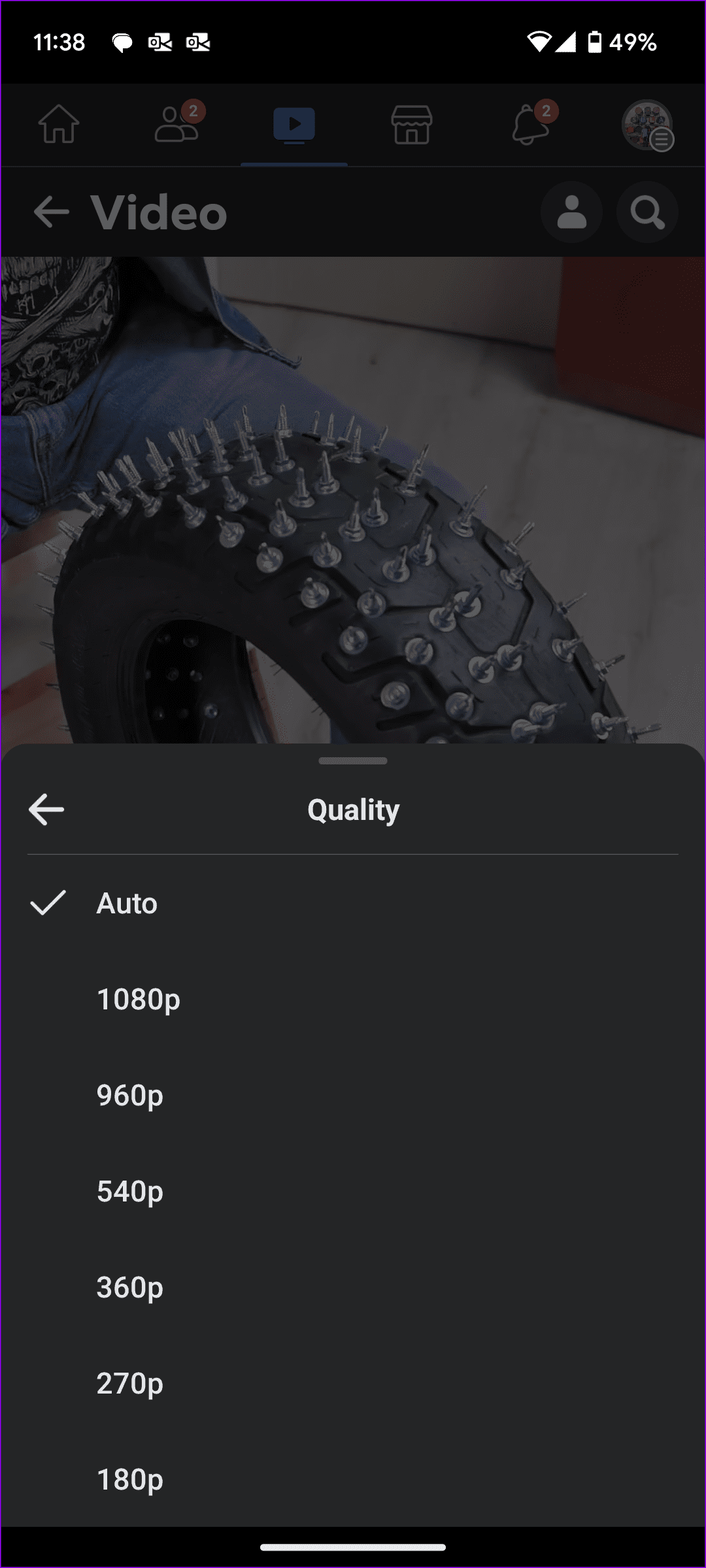
10. ปิดการใช้งานส่วนขยายเบราว์เซอร์ (เดสก์ท็อป)
ส่วนขยายการประหยัดข้อมูลหรือตัวบล็อกโฆษณาเชิงรุกอาจรบกวนการเล่นวิดีโอบน Facebook มาปิดการใช้งานหรือถอนการติดตั้งส่วนขยายดังกล่าว เราจะ?
ขั้นตอนที่ 1:เปิดเมนูเครื่องมือเพิ่มเติมใน Google Chrome (ตรวจสอบภาพหน้าจอในส่วนด้านบน)
ขั้นตอนที่ 2:คลิกที่เมนูส่วนขยาย
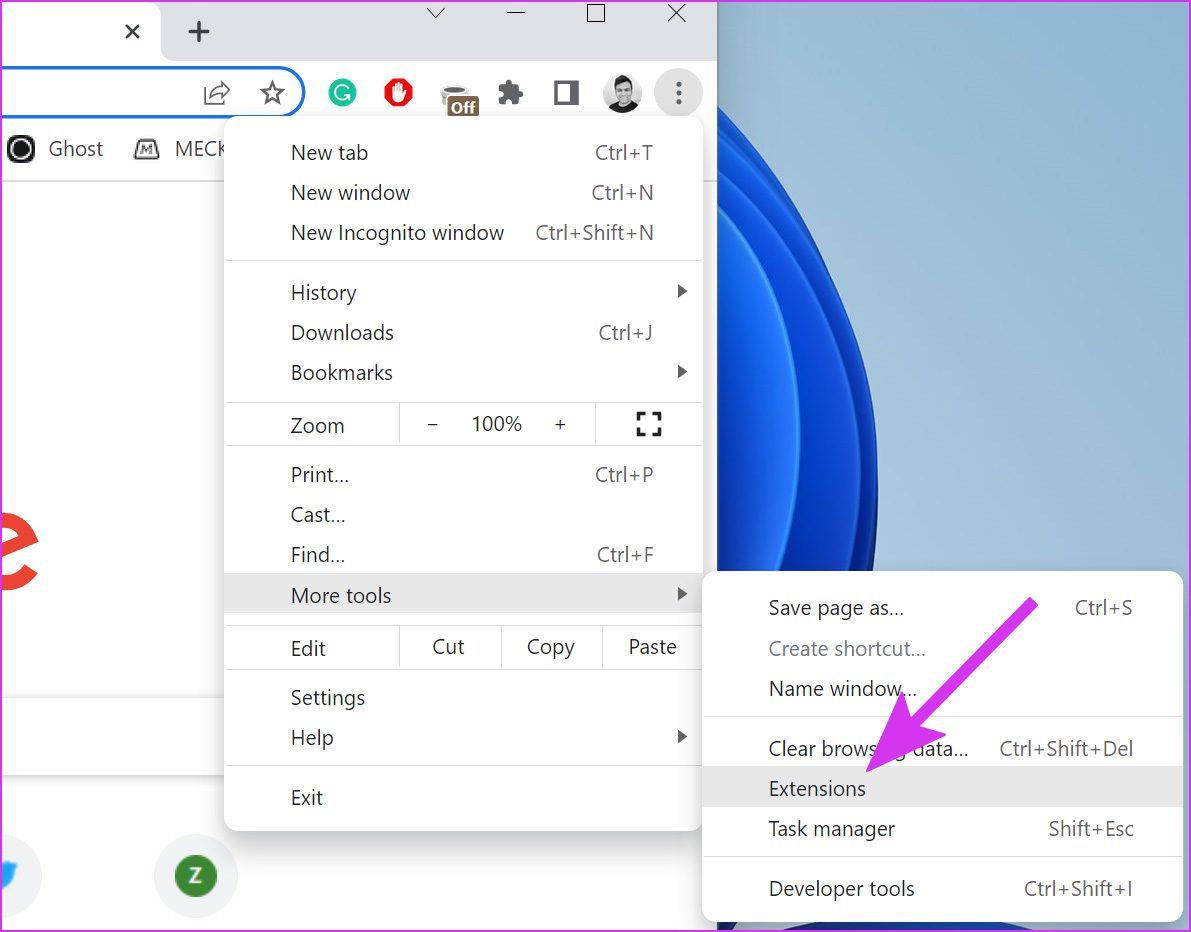
ขั้นตอนที่ 3:คุณสามารถปิดการใช้งานหรือคลิกที่ลบเพื่อถอนการติดตั้งส่วนขยายที่มีปัญหาจากเบราว์เซอร์
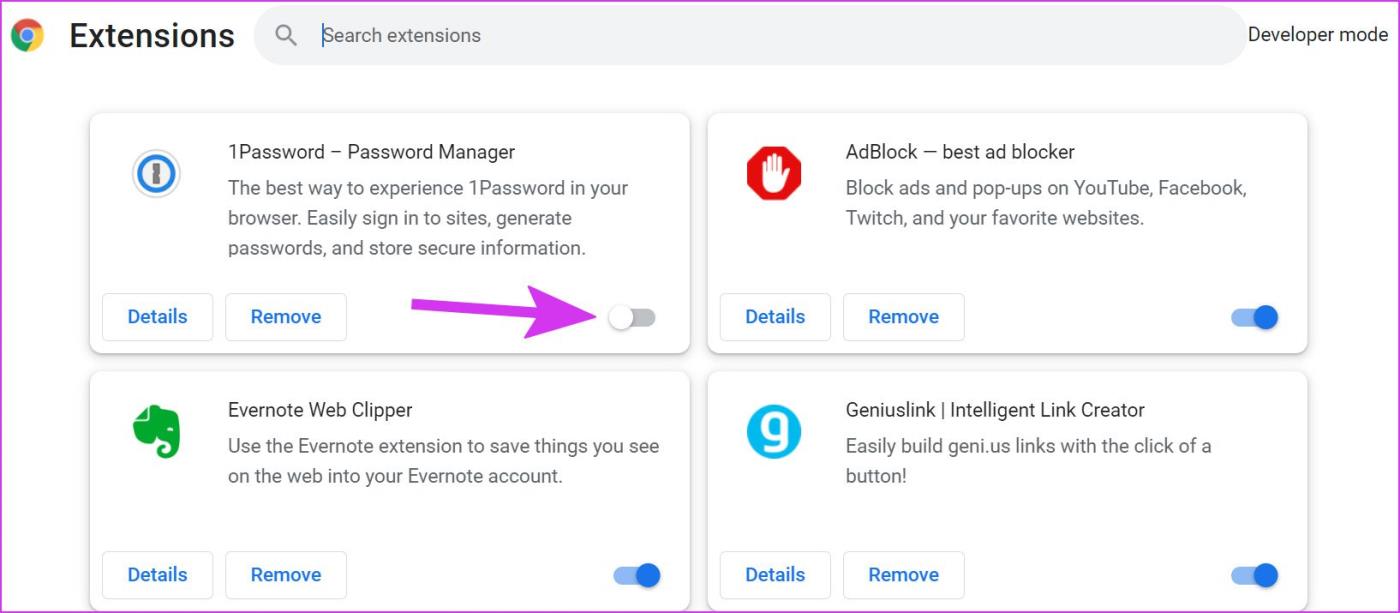
11. ลบซอฟต์แวร์ที่เป็นอันตราย (เดสก์ท็อป)
ประสบการณ์การท่องเว็บของคุณอาจได้รับผลกระทบจากไฟล์ที่เป็นอันตรายในคอมพิวเตอร์ของคุณ Google Chrome มีเครื่องมือในตัวสำหรับสแกนและลบไฟล์ที่เป็นอันตรายในคอมพิวเตอร์ นี่คือวิธีการใช้งาน
ขั้นตอนที่ 1:ใน Google Chrome คลิกที่ไอคอนเมนูจุดแนวนอนสามจุดที่มุมขวาบนแล้วไปที่การตั้งค่า
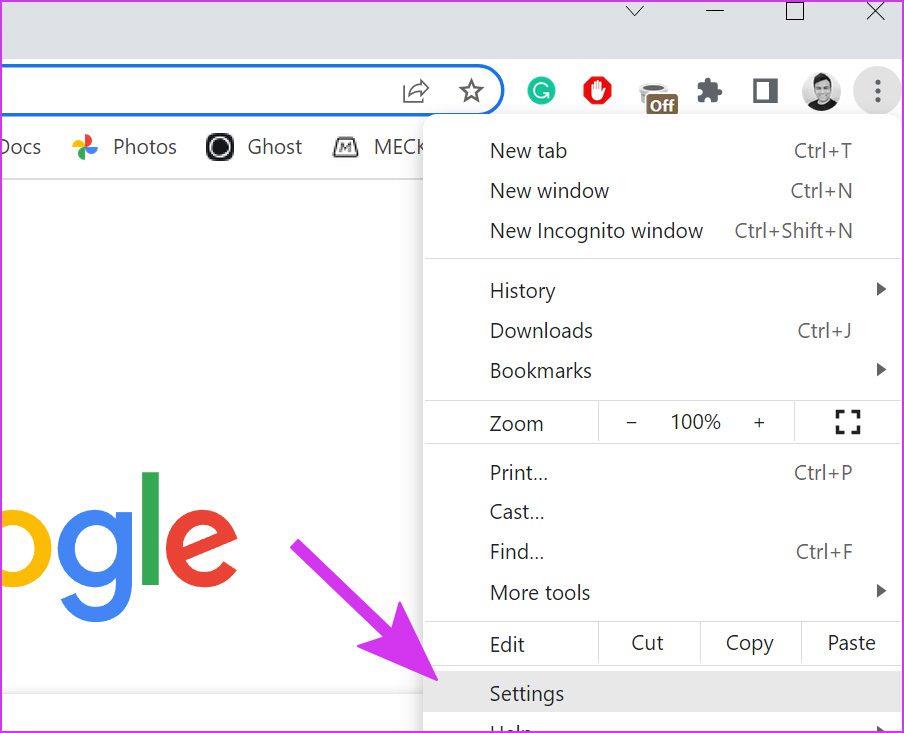
ขั้นตอนที่ 2:ขยายเมนูขั้นสูงแล้วเลือกรีเซ็ตและล้างข้อมูล

ขั้นตอนที่ 3:ในหน้าจอ Clean up Computer คลิกที่ปุ่ม Find
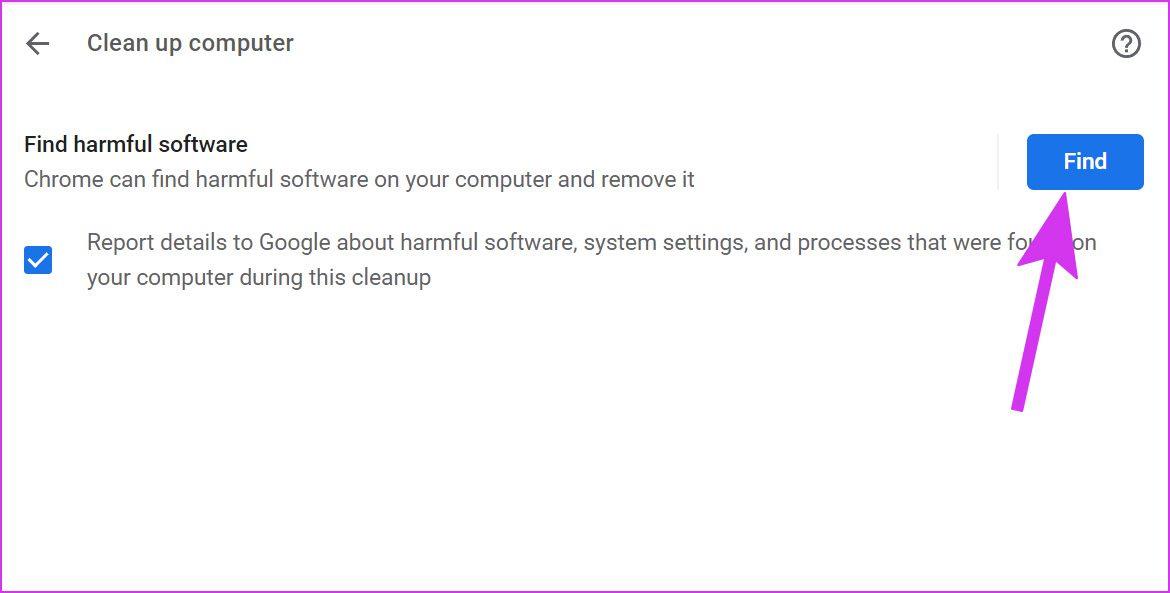
ให้ Google Chrome ค้นหาและลบไฟล์ดังกล่าวออกจากคอมพิวเตอร์ และคุณสามารถลองเสี่ยงโชคกับวิดีโอ Facebook อีกครั้ง
12. ตรวจสอบเซิร์ฟเวอร์ Facebook
เมื่อผู้ใช้อัปโหลดวิดีโอบน Facebook สื่อจะถูกบันทึกไว้บนเซิร์ฟเวอร์ของ Facebook เมื่อเซิร์ฟเวอร์ Facebook ประสบปัญหาไฟดับ (มักเป็นเช่นนั้น) โทรศัพท์หรือคอมพิวเตอร์ของคุณไม่สามารถเชื่อมต่อกับเซิร์ฟเวอร์ของบริษัทได้ และคุณจะไม่สามารถดูรูปภาพหรือเล่นวิดีโอในแอพได้
เพื่อยืนยันปัญหา คุณสามารถไปที่Downdetectorและค้นหา Facebook เมื่อเซิร์ฟเวอร์เปิดใช้งานแล้ว คุณสามารถเปิด Facebook และตรวจสอบวิดีโอของผู้ใช้ได้
13. อัพเดต Facebook (มือถือ)
Facebook เผยแพร่การอัปเดตใหม่ๆ เป็นประจำเพื่อปรับปรุงฟังก์ชันการทำงานของแอปและแก้ไขข้อบกพร่อง แอพมือถือที่ล้าสมัยอาจเป็นสาเหตุสำคัญเบื้องหลังปัญหาการเล่นวิดีโอ
ไปที่ App Store หรือ Google Play Store และติดตั้งการอัปเดต Facebook ที่รอดำเนินการบนโทรศัพท์
ตรวจสอบวิดีโออินเทรนด์บน Facebook
คุณยังสามารถละทิ้งการตั้งค่าเบราว์เซอร์ที่มีอยู่แล้วลองใช้เบราว์เซอร์เดสก์ท็อปอื่น เช่นEdge หรือ Firefoxเพื่อตรวจสอบฟีด Facebook ของคุณ หลายคนยังบ่นว่าวิดีโอที่อัปโหลดไม่แสดงบนฟีด Facebook คุณควรตรวจสอบการเชื่อมต่อเครือข่ายแล้วลองอีกครั้ง เคล็ดลับใดที่ช่วยแก้ไขปัญหาการเล่นวิดีโอ แบ่งปันประสบการณ์ของคุณในความคิดเห็นด้านล่าง
เรียนรู้เกี่ยวกับสถานการณ์ที่คุณอาจได้รับข้อความ “บุคคลนี้ไม่พร้อมใช้งานบน Messenger” และวิธีการแก้ไขกับคำแนะนำที่มีประโยชน์สำหรับผู้ใช้งาน Messenger
ต้องการเพิ่มหรือลบแอพออกจาก Secure Folder บนโทรศัพท์ Samsung Galaxy หรือไม่ นี่คือวิธีการทำและสิ่งที่เกิดขึ้นจากการทำเช่นนั้น
ไม่รู้วิธีปิดเสียงตัวเองในแอพ Zoom? ค้นหาคำตอบในโพสต์นี้ซึ่งเราจะบอกวิธีปิดเสียงและเปิดเสียงในแอป Zoom บน Android และ iPhone
รู้วิธีกู้คืนบัญชี Facebook ที่ถูกลบแม้หลังจาก 30 วัน อีกทั้งยังให้คำแนะนำในการเปิดใช้งานบัญชี Facebook ของคุณอีกครั้งหากคุณปิดใช้งาน
เรียนรู้วิธีแชร์เพลย์ลิสต์ Spotify ของคุณกับเพื่อน ๆ ผ่านหลายแพลตฟอร์ม อ่านบทความเพื่อหาเคล็ดลับที่มีประโยชน์
AR Zone เป็นแอพเนทีฟที่ช่วยให้ผู้ใช้ Samsung สนุกกับความจริงเสริม ประกอบด้วยฟีเจอร์มากมาย เช่น AR Emoji, AR Doodle และการวัดขนาด
คุณสามารถดูโปรไฟล์ Instagram ส่วนตัวได้โดยไม่ต้องมีการตรวจสอบโดยมนุษย์ เคล็ดลับและเครื่องมือที่เป็นประโยชน์สำหรับการเข้าถึงบัญชีส่วนตัวของ Instagram 2023
การ์ด TF คือการ์ดหน่วยความจำที่ใช้ในการจัดเก็บข้อมูล มีการเปรียบเทียบกับการ์ด SD ที่หลายคนสงสัยเกี่ยวกับความแตกต่างของทั้งสองประเภทนี้
สงสัยว่า Secure Folder บนโทรศัพท์ Samsung ของคุณอยู่ที่ไหน? ลองดูวิธีต่างๆ ในการเข้าถึง Secure Folder บนโทรศัพท์ Samsung Galaxy
การประชุมทางวิดีโอและการใช้ Zoom Breakout Rooms ถือเป็นวิธีการที่สร้างสรรค์สำหรับการประชุมและการทำงานร่วมกันที่มีประสิทธิภาพ.


![วิธีกู้คืนบัญชี Facebook ที่ถูกลบ [2021] วิธีกู้คืนบัญชี Facebook ที่ถูกลบ [2021]](https://cloudo3.com/resources4/images1/image-9184-1109092622398.png)





